Desde su lanzamiento en octubre del año pasado junto con el iPhone X, la funcionalidad Face ID ha recibido en general, comentarios muy positivos sin embargo, a diferencia de la función Touch ID, una de las principales críticas ha sido la falta de soporte para múltiples usuarios. Por fortuna, iOS 12 ha agregado esta capacidad al sistema operativo. Ahora ya es posible configurar una segunda persona en Face ID en el iPhone X, iPhone XS, iPhone XS Max y iPhone XR. Veamos cómo hacerlo y así, cuando llegue a tus manos, ya estará preparado para dar acceso a tu pareja o a quien te de la gana.
¿Cómo agregar una segunda persona para Face ID en el iPhone con iOS 12?
La capacidad de la que os hablamos es de esas cosas que Apple, extrañamente, se guarda bajo la manga de tal forma que ni durante la presentación de iOS 12 en la WWDC de junio destacó esta mejora que permite añadir una segunda persona a Face ID en el iPhone.
Respecto a la forma en la que lo encontrarás en tu iPhone, también es fácil que la pases por alto. En lugar de aparecer como “Agregar usuario” o algo similar, la función se presenta como “Configuración de apariencia alternativa” en el iPhone X, XS, XS Max y XR, dentro de la sección Face ID y contraseña. Por ahora, sólo es posible configurar dos personas o “apariencias”.
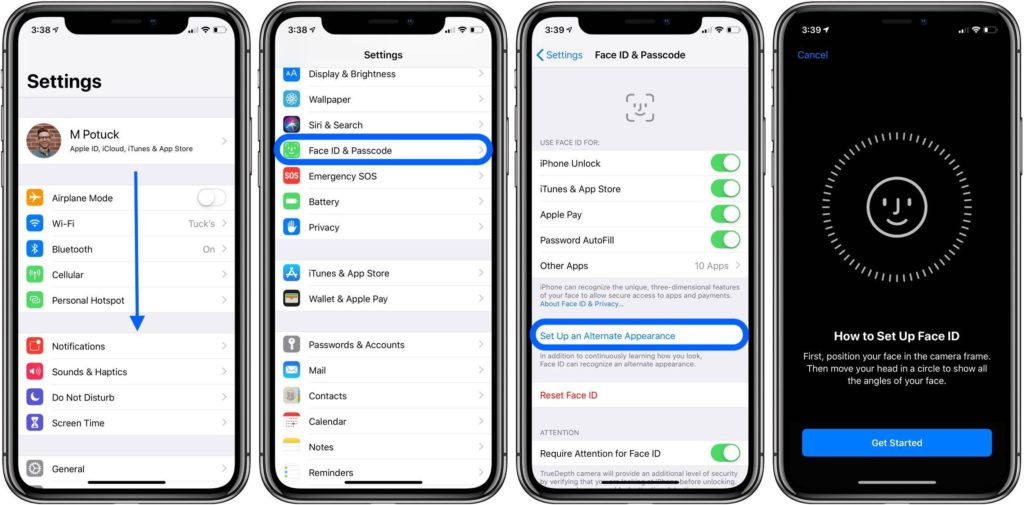
El proceso es muy sencillo:
- Abre Ajustes
- Deslízate hacia abajo y selecciona Face ID y contraseña
- Toca Configuración de una apariencia alternativa
- Haz que la persona que deseas añadir como segundo usuario realice los pasos que se indican a continuación
La persona que estás añadiendo pasará a través de dos barridos faciales. Cuando sea añadida con éxito, verás una marca de verificación verde como ves a continuación.
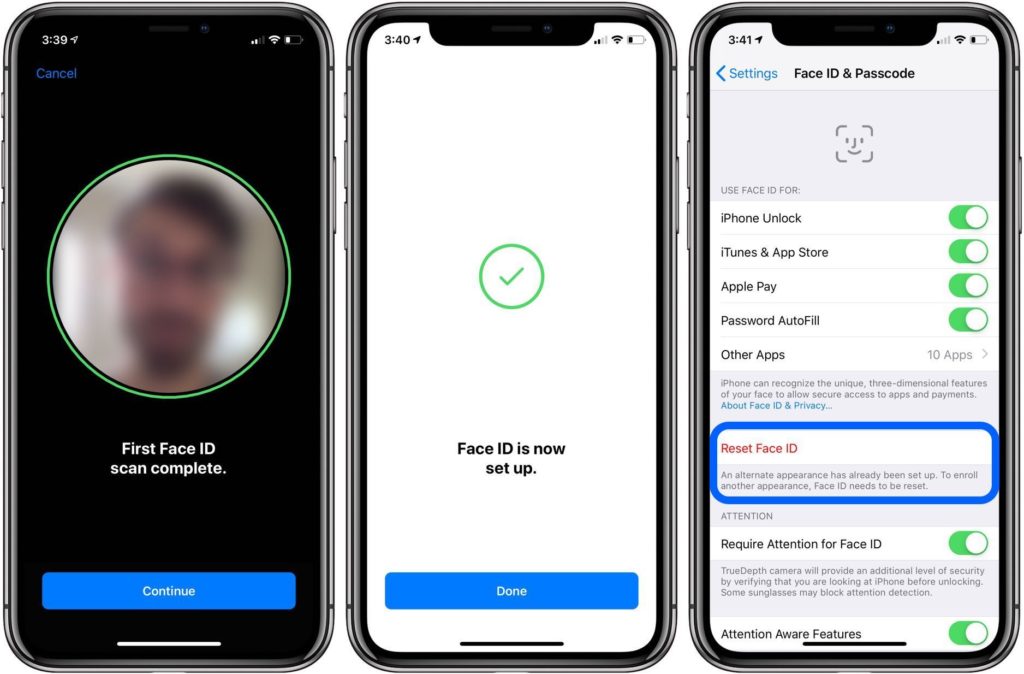
Ten en cuenta que si deseas agregar a otra persona, o eliminar al usuario secundario, tendrás que restablecer Face ID, eliminando a los dos usuarios. Además, no hay ninguna advertencia para confirmar la acción: si la pulsas se restablece a cero sin más.









